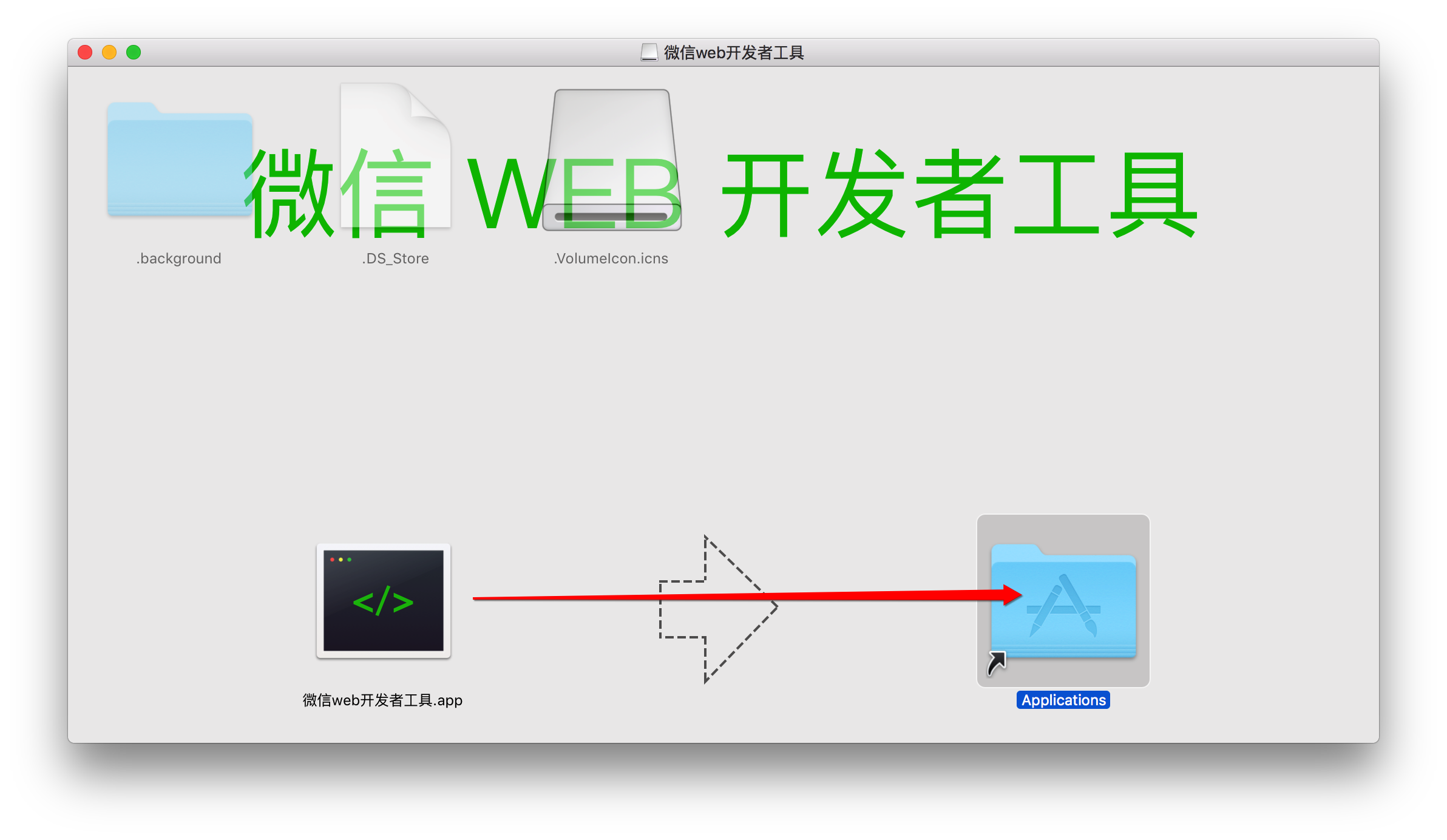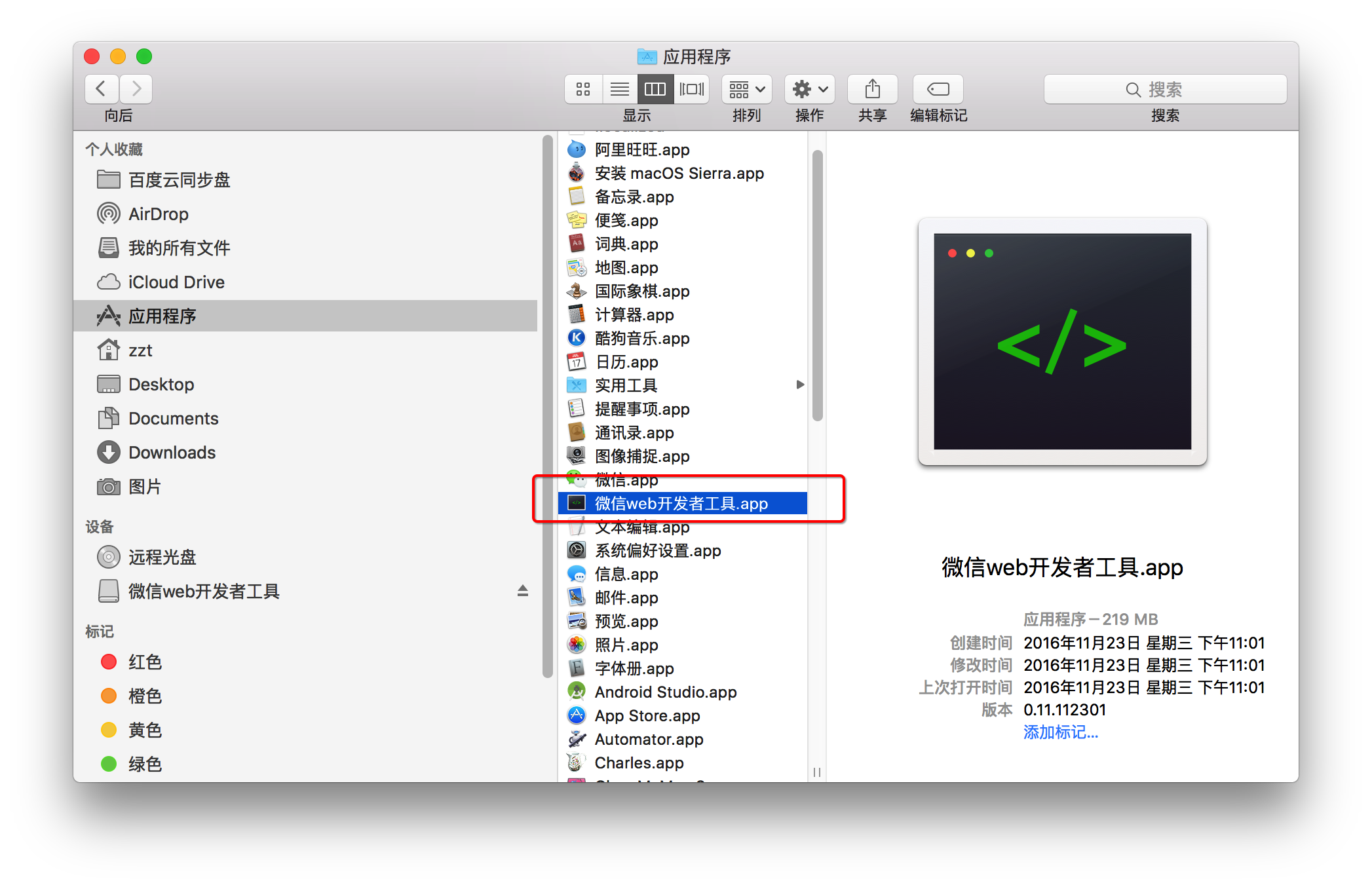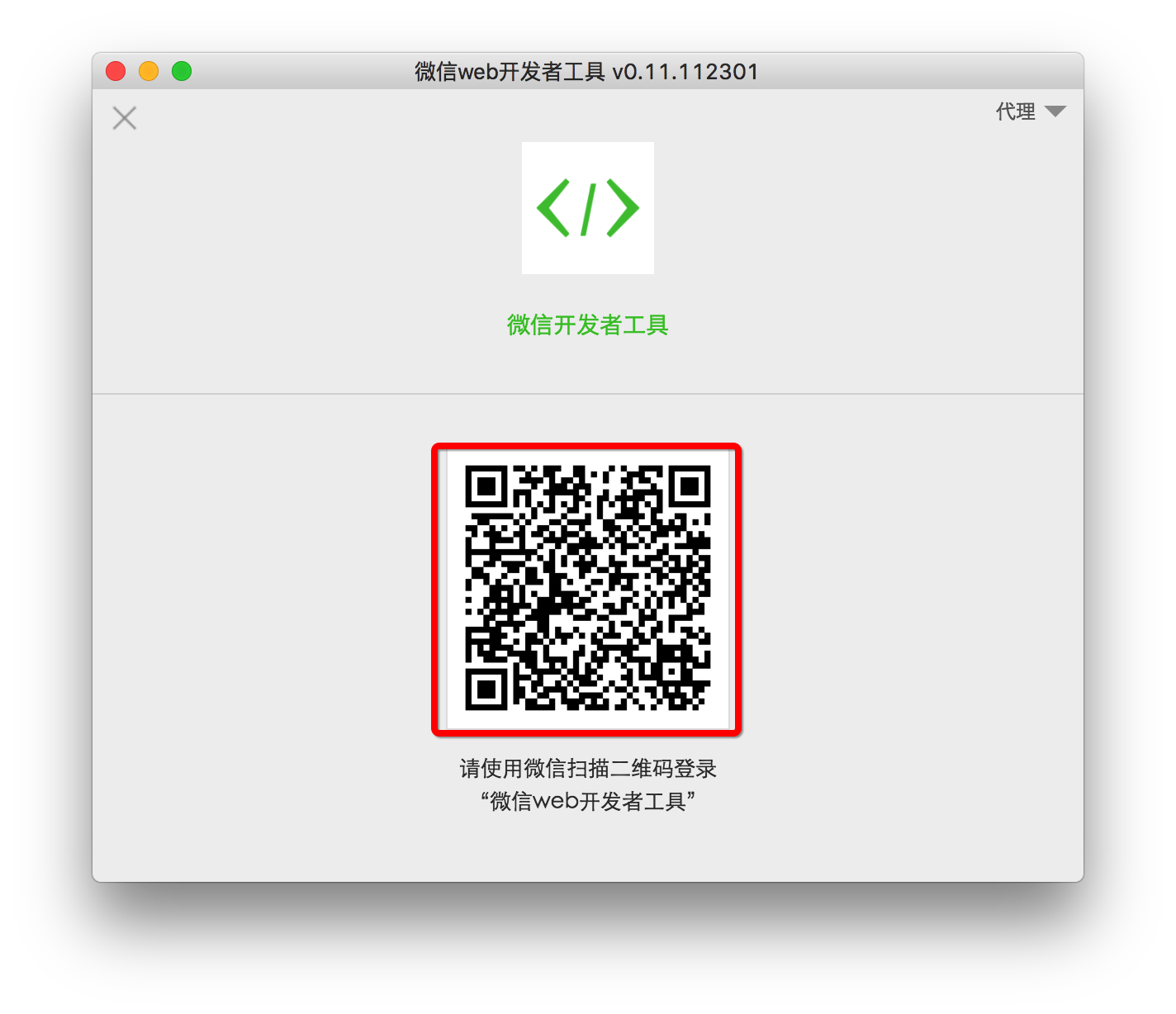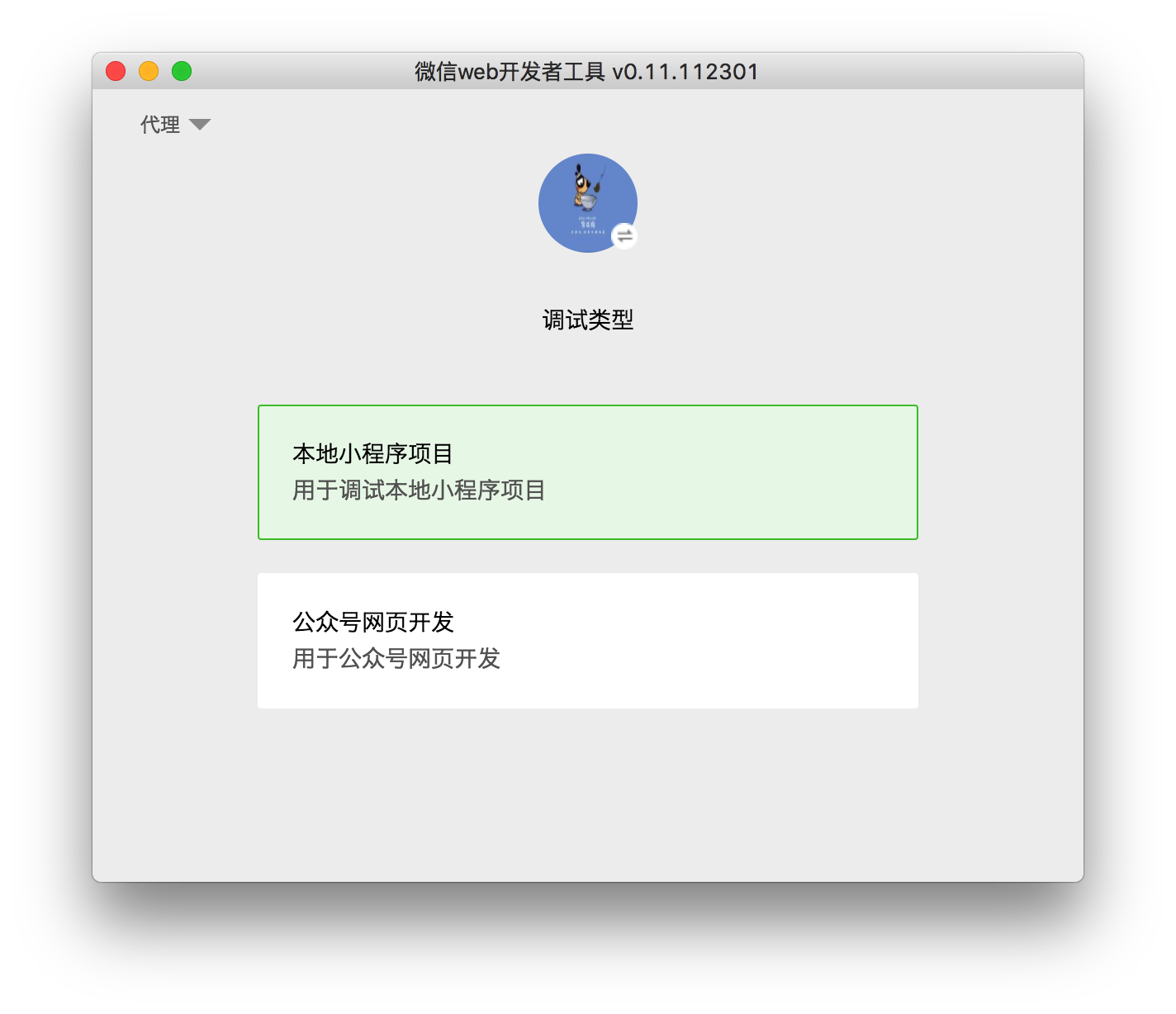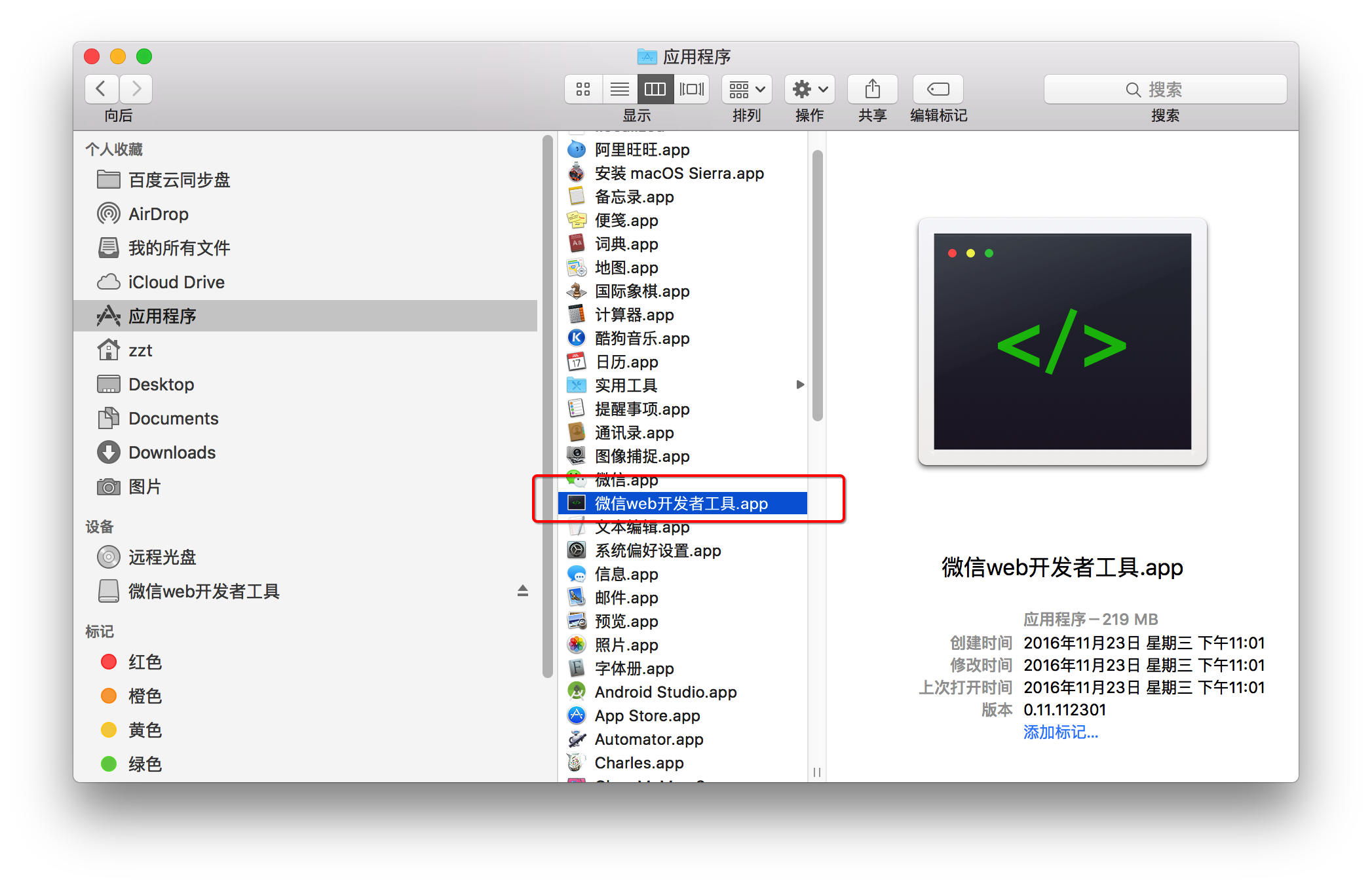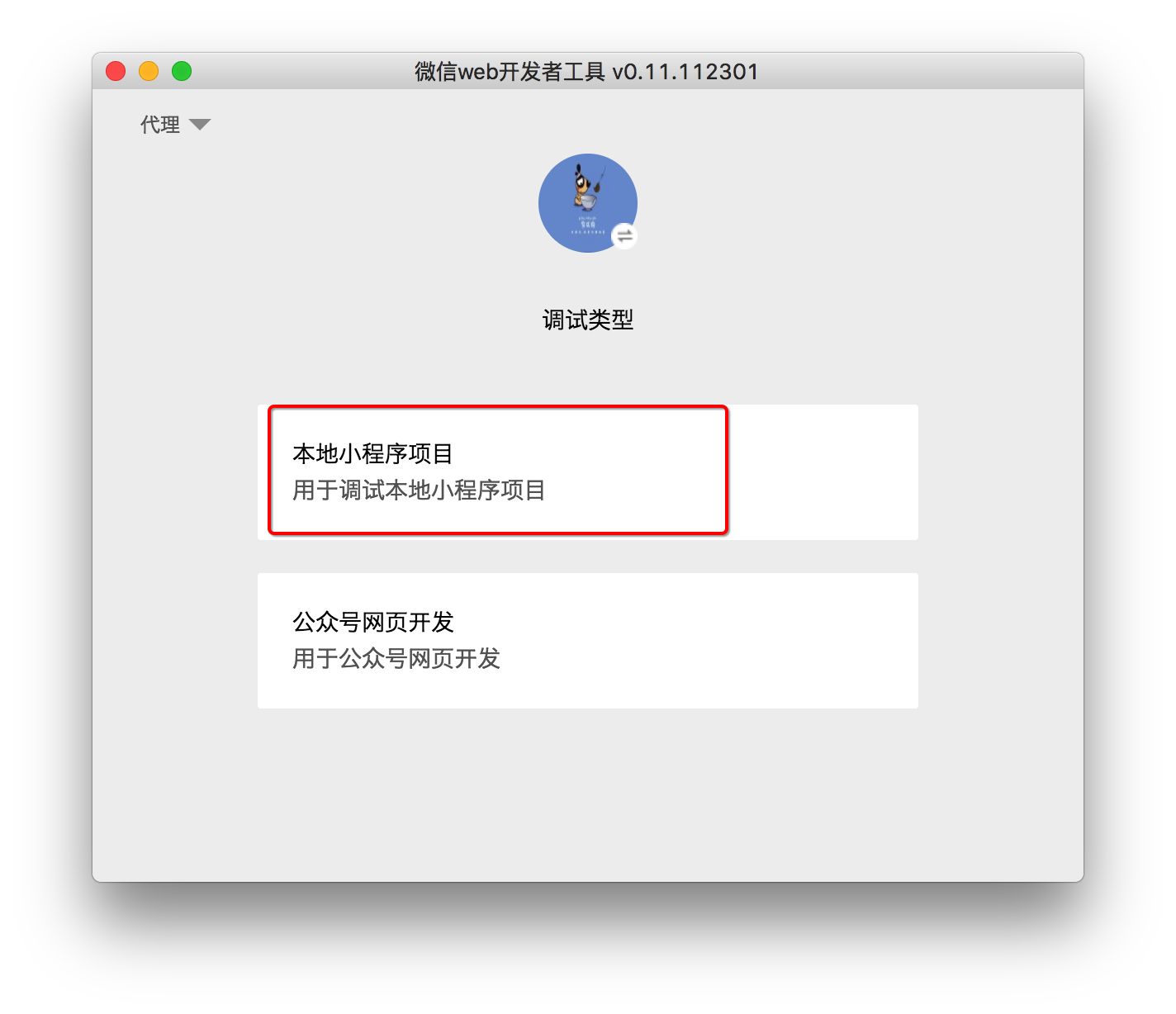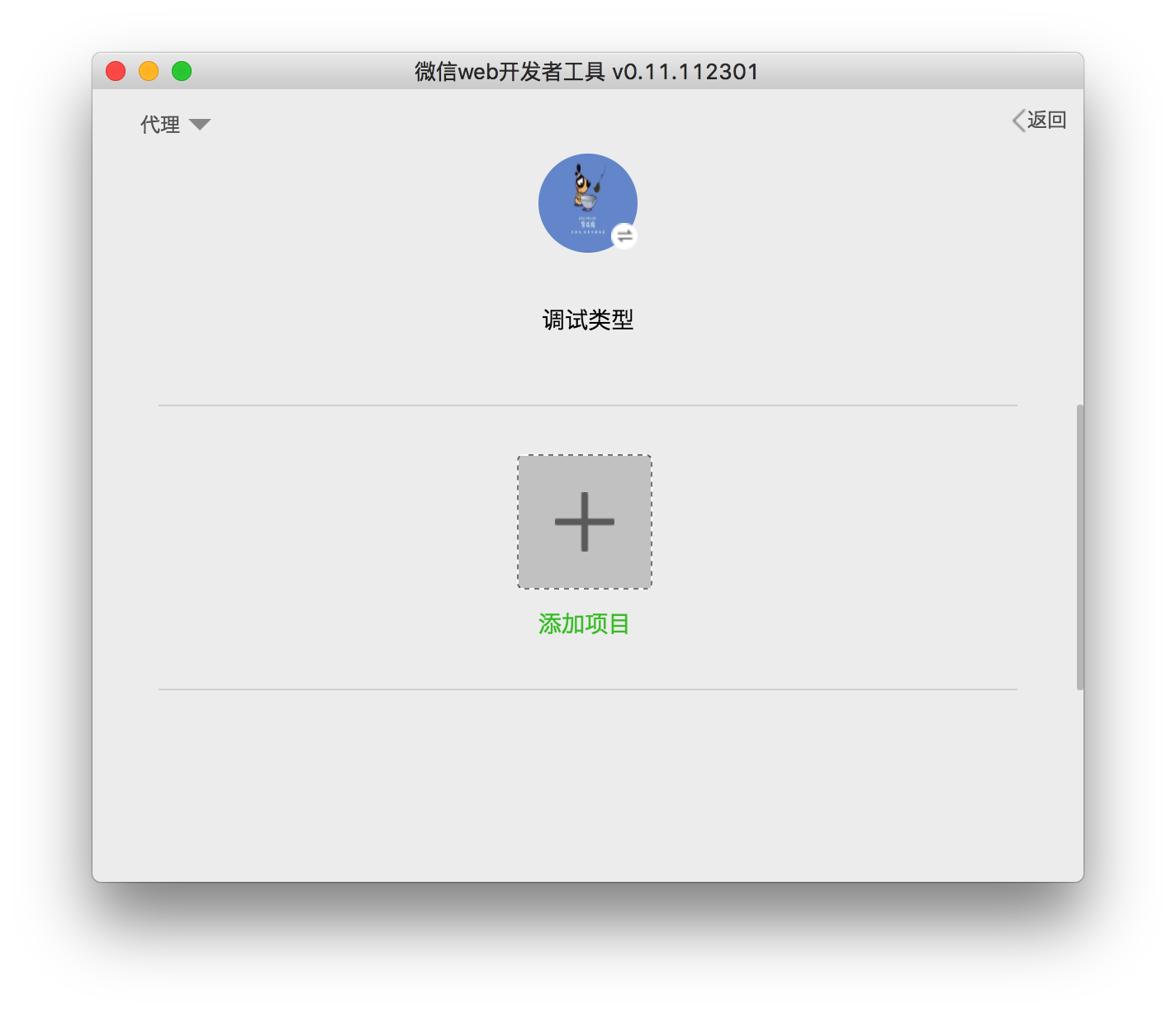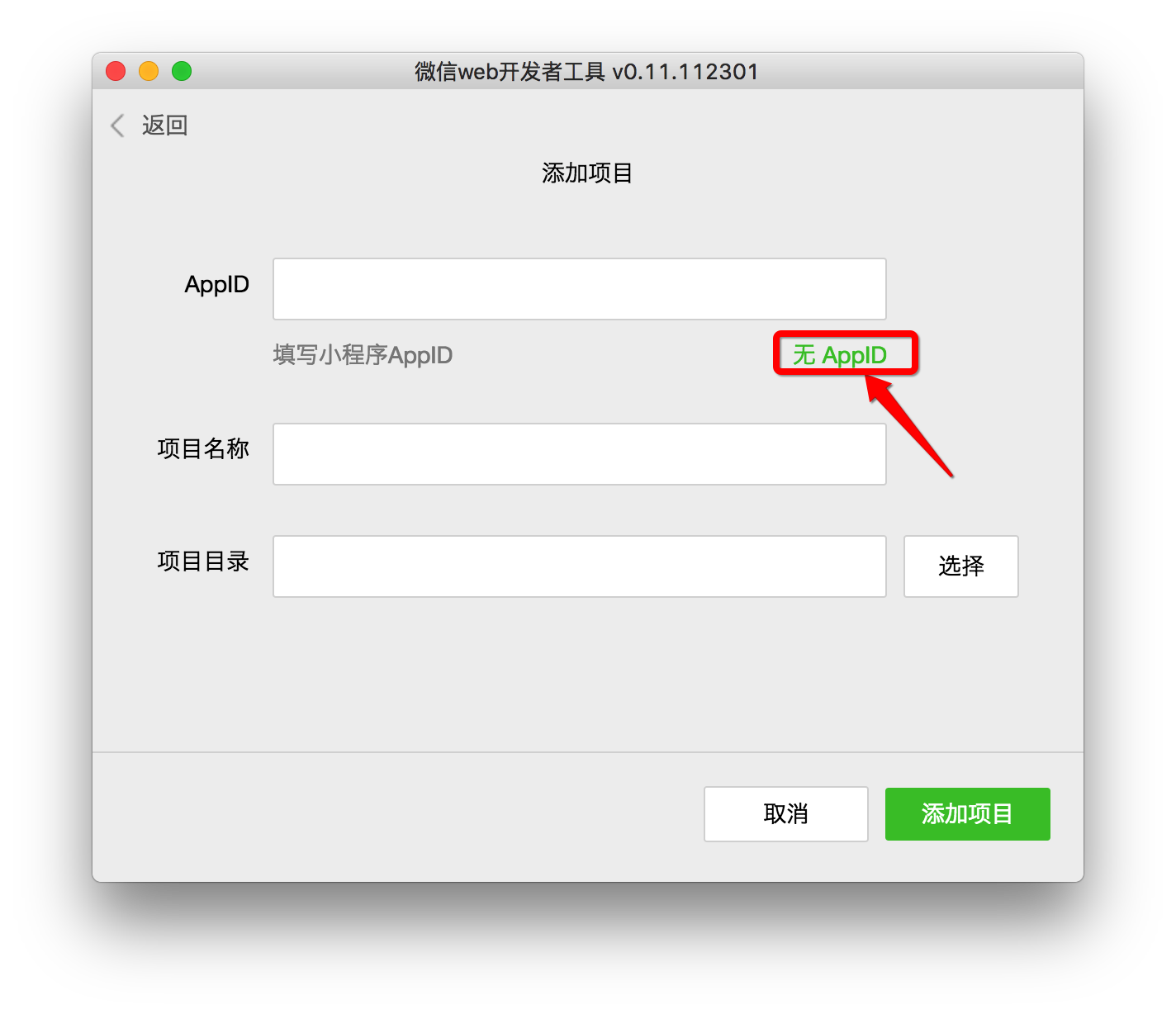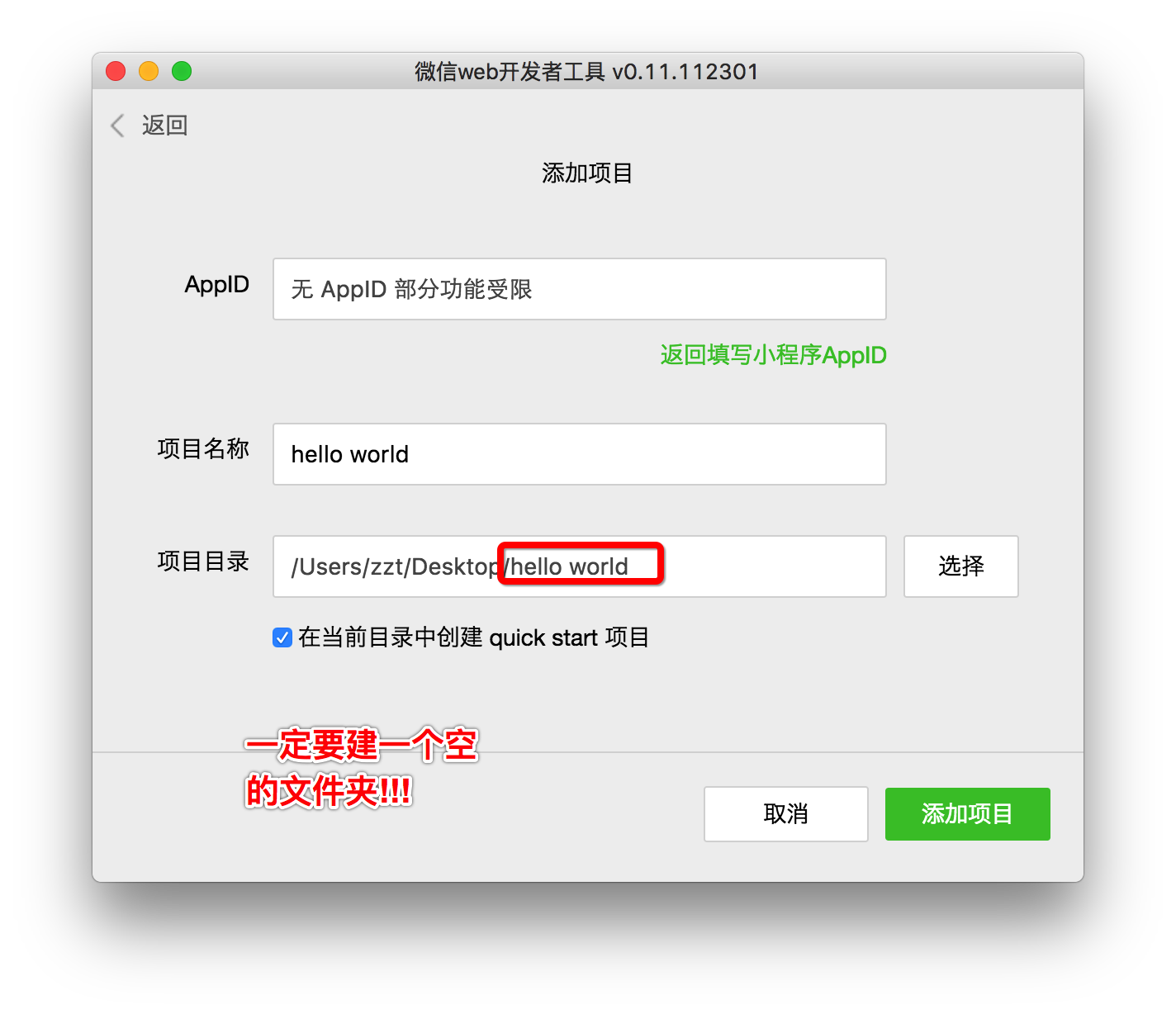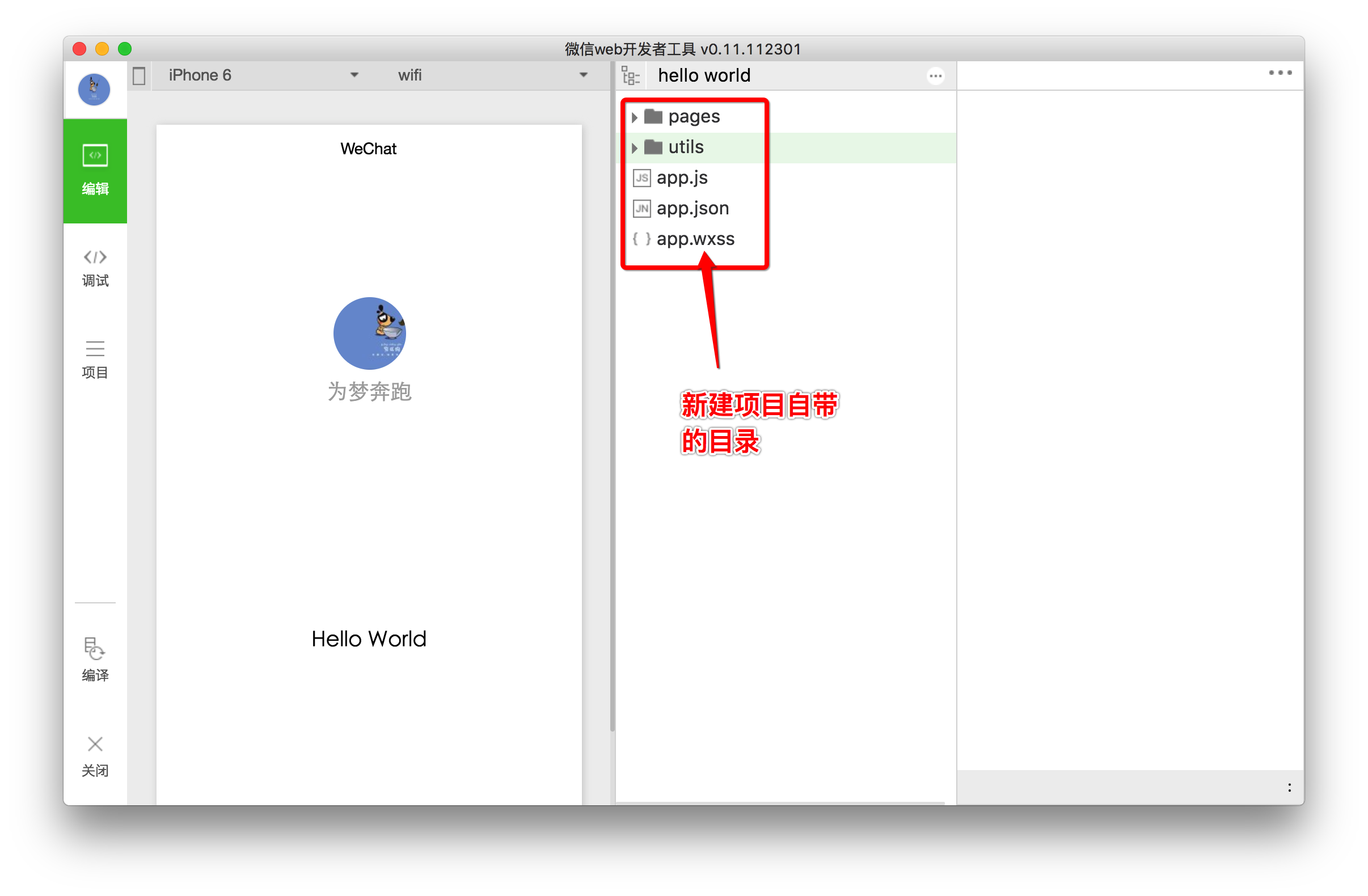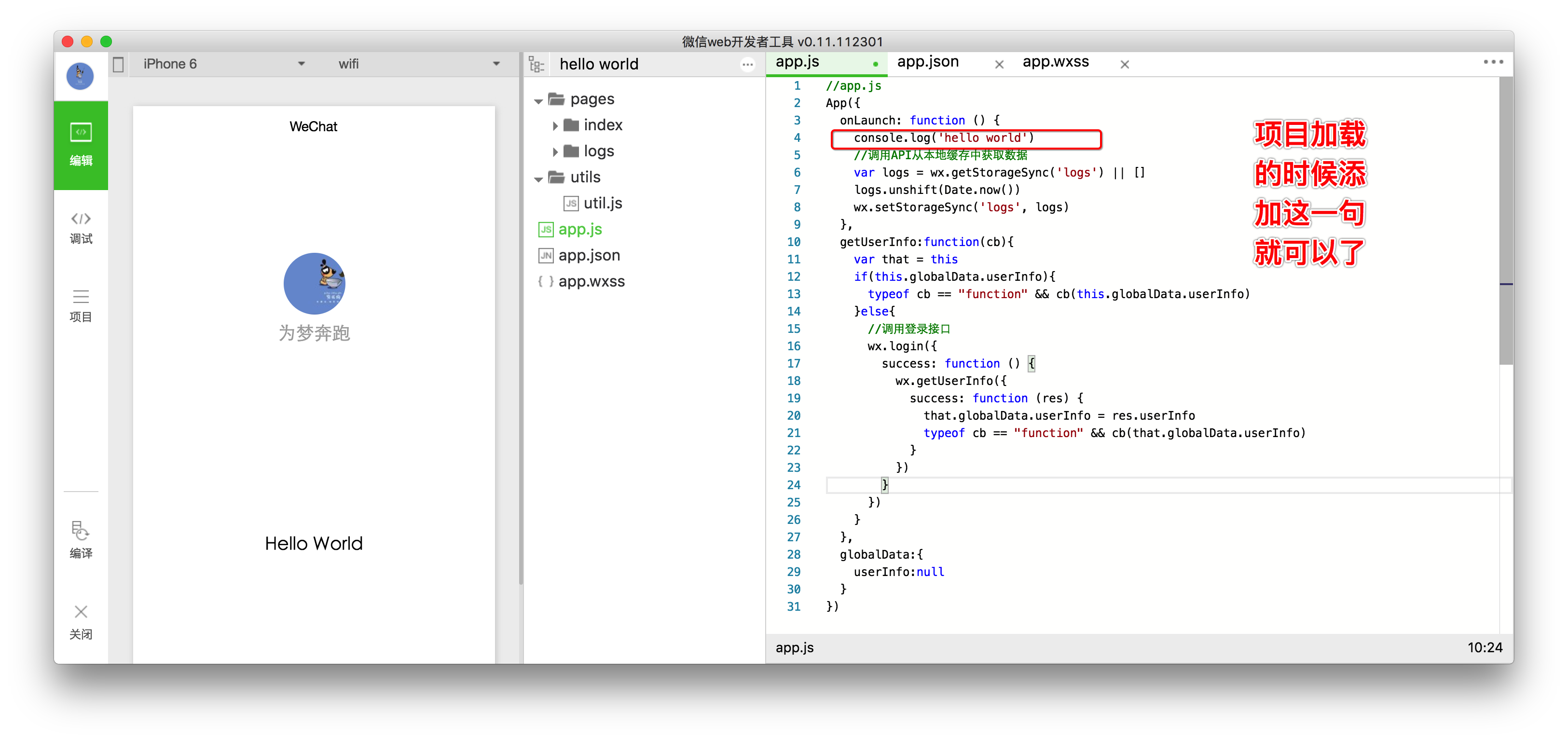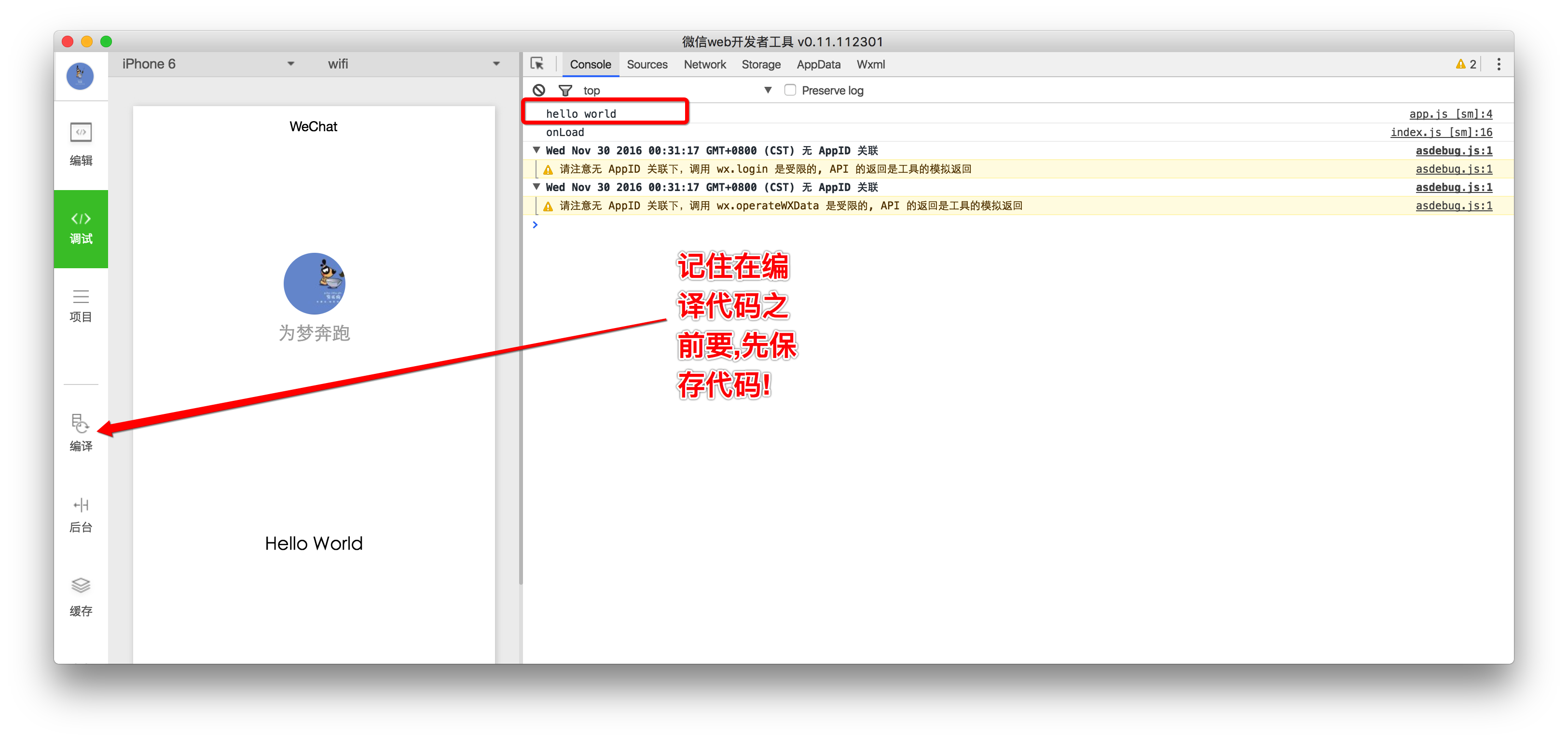mac版安装和Windows版安装差不多, 现以mac版为例:
一.下载工具包
二. 安装步骤
步骤如图所示:
1. 将下载好的工具包拖入Applications中
2. 在应用程序中双击打开
3. 微信扫码登录
4. 选择类型,结束安装
项目创建的步骤:(以mac版为例)
1.在"应用程序"中,双击"微信web开发者工具.app", 如图:
2. 选择类型
3.点击"+"
4.点击无AppID
注:因为没有开发资格所以要选择无AppID
假如需要appid,可以参考此贴:
个人无appid如何进行申请开发者权限,简单操作步骤
5.填写项目名称和项目目录
注意两点:
1.项目文件夹不能用中文;
2.新建项目文件夹要建一个空的文件夹。
6.新建之后的文件目录结构
app.js------应用程序逻辑
app.json------应用程序配置
app.wxss------应用程序公共样式
7. 添加hello world
8.运行结果
代码示例:
1 //app.js
2 App({
3 onLaunch: function () {
4
5 //程序加载的时候添加
6 console.log('hello world')
7
8 //调用API从本地缓存中获取数据
9 var logs = wx.getStorageSync('logs') || []
10 logs.unshift(Date.now())
11 wx.setStorageSync('logs', logs)
12 },
13 getUserInfo:function(cb){
14 var that = this
15 if(this.globalData.userInfo){
16 typeof cb == "function" && cb(this.globalData.userInfo)
17 }else{
18 //调用登录接口
19 wx.login({
20 success: function () {
21 wx.getUserInfo({
22 success: function (res) {
23 that.globalData.userInfo = res.userInfo
24 typeof cb == "function" && cb(that.globalData.userInfo)
25 }
26 })
27 }
28 })
29 }
30 },
31 globalData:{
32 userInfo:null
33 }
34 })
|